
在Word 2013文档中,用户可以将特定文字设置为隐藏文字进行简单保密(什么?还有这功能?但并没卵啊)。虽然这种功能并不常用,但我还是要给大家讲一下,万一用到了呢?下面就介绍一下具体的Word 2013文档中隐藏文字和显示隐藏文字的方法实现方法。
1.设置隐藏文字
用户可以在Word 2013“字体”对话框中将特定文字内容设置为隐藏文字,操作步骤如下所述:
1.打开Word 2013文档窗口,选中需要设置为隐藏文字的文字内容。然后在“开始”功能区的“字体”分组中单击“字体”按钮,如图1所示。
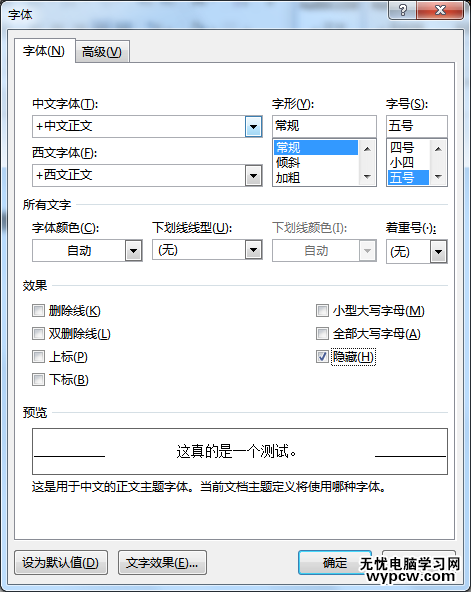
2.勾选隐藏,点击确定,然后所选的文字就隐藏起来了。
2.显示隐藏文字
点击一下显示/隐藏编辑标记按钮你就可以看到内容了:
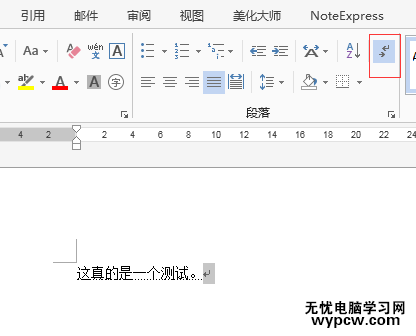
是不是觉得很神奇?嗯 ,就是这么简单。
新闻热点
疑难解答